
În anumite circumstanțe, un număr considerabil de utilizatori de computere personale apar despre blocarea site-ului rețelei sociale Vkontakte. În continuare, în cadrul acestui articol, vom dezvălui acest subiect, concentrându-se astăzi numai pe deciziile relevante.
Lock Site VK pe computer
În primul rând, acordați atenție faptului că blocarea rețelelor sociale, inclusiv VK, este adesea practicată de creatorii de software rău intenționat. În acest sens, dacă ați întâmpinat un caz invers pentru acest articol, vă sfătuim să vă familiarizați cu recomandări speciale.
Articolul este obligatoriu pentru familiarizare, deoarece în procesul de blocare puteți ajunge la apariția dificultăților cu accesul la VK la momentul în care aveți nevoie.
De exemplu, vom folosi programul disponibil pentru orice proprietar. "Caiet".
Este important să se facă o rezervare cu faptul că documentul textului în cauză necesită utilizatorul drepturilor de administrator. Pentru a le obține, puteți face în două moduri.
- Deschideți un editor de text în care veți manipula gazdele utilizând meniul butonului drept al mouse-ului și "Startup în numele administratorului".
- Apoi, utilizați meniul "Fișier" selectând elementul "Deschidere".
- Pentru acțiuni suplimentare, repetați tranziția executată anterior, dar nu mai este prin intermediul conductorului Windows, ci prin fereastra de deschidere a fișierului.


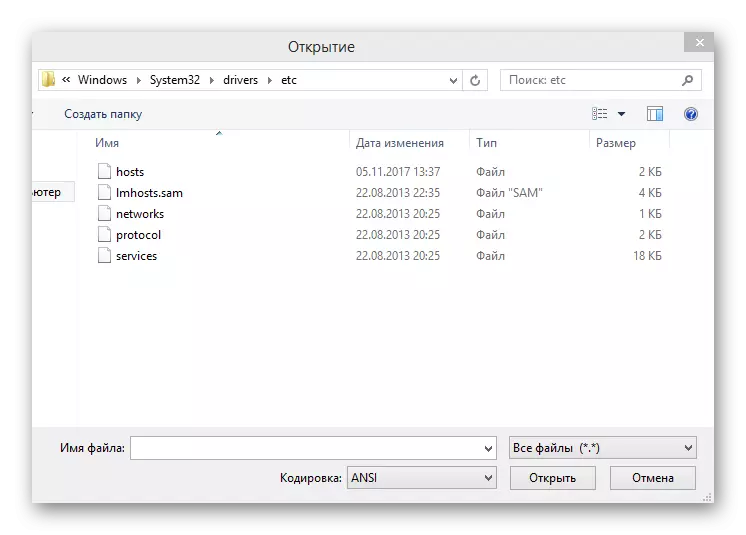
De asemenea, puteți schimba drepturile de proprietate asupra documentului dorit.
- În timpul dosarului cu fișierul gazde, faceți clic pe mouse-ul drept și selectați "Proprietăți".
- Treceți la fila de siguranță.
- În câmpul "Grupul sau utilizatorii", faceți clic pe butonul Editare.
- În fereastra care se deschide în blocul "Grupul sau utilizatorii", setați selecția "utilizatorilor".
- În coloana "Permisiuni pentru utilizatorii grupului", instalați o bifă în prima coloană opusă elementului "acces complet".
- Prin setarea setărilor specificate, faceți clic pe butonul "OK" și confirmați pașii din fereastră care se deschide dialogul.



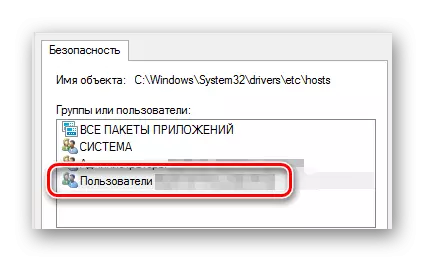

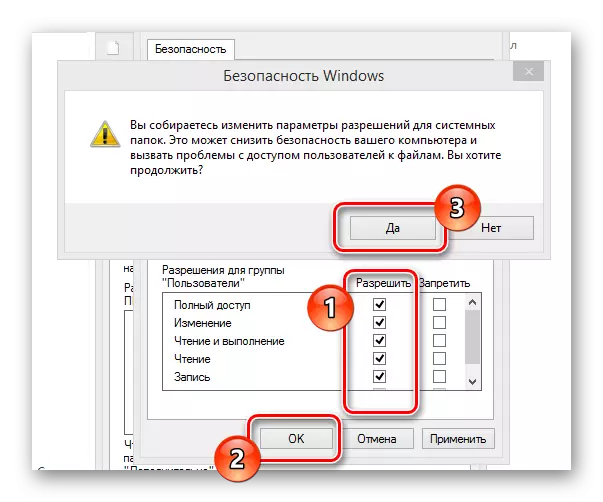
După citirea caracteristicilor de editare a gazdelor, puteți să vă deplasați direct la procesul de schimbare.
- În mod implicit, înainte de a face modificări ale utilizatorului, un fișier deschis ar trebui să arate așa.
- Pentru a bloca orice site, setați cursorul la sfârșitul fișierului și de la noul rând de introducere:
- În mod obligatoriu după setul de caractere specificat, setați o singură filă utilizând tasta "Tab".
- Următorul pas după file, introduceți adresa resursei pe care doriți să o blocați.
- De asemenea, în cazul VK, este important să adăugați un nume de domeniu suplimentar pentru a bloca capacitatea de a trece la versiunea mobilă.
- După finalizarea editării fișierelor, deschideți meniul Fișier.
- În lista de caracteristici, selectați "Salvați".
- Dacă ați prezentat fereastra de salvare, în linia "Tip de fișier", setați "Toate fișierele" și fără a modifica conținutul în coloana "Nume fișier", faceți clic pe butonul Salvare.
- Acum, cu orice încercare de a merge la Vkontakte, indiferent de browserul de internet folosit, vă va fi prezentat pentru a obține acces.

127.0.0.1.
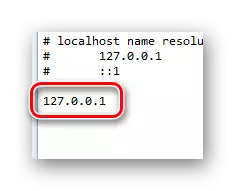

vk.com.
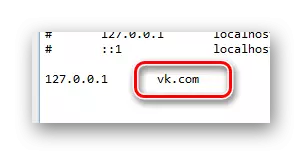
Adăugați numai numele de domeniu al site-ului, excluzând "Http: //" sau "Https: //".
M.vk.com.
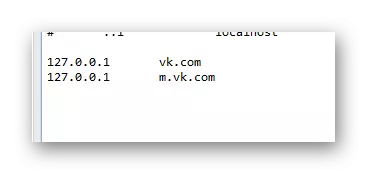




Când trebuie să restaurați accesul la site, ștergeți liniile adăugate în timpul procesului de editare și re-salvați fișierul.
Acest lucru poate fi completat cu procesul de editare a gazdei și treceți mai departe la metode de blocare mai simplificate.
Metoda 2: Extensie blocksite
Deoarece majoritatea covârșitoare a utilizatorilor utilizează doar un browser de internet pentru a vizita diverse site-uri de pe un computer, soluția optimă pentru blocarea rețelei sociale Vkontakte poate fi o adăugare pentru browserul blocksite. În acest caz, această extensie poate utiliza în mod egal utilizatorii oricărui browser web modern.
În cadrul acestei instrucțiuni, vom lua în considerare instalarea și utilizarea expansiunii pe exemplul browserului Google Chrome.
Acum puteți trece la procedura de blocare a site-ului Vkontakte în browser.
- Fiind în panoul de control al extensiei blocurilor, mergeți la fila "Adult".
- În centrul ecranului, activați setarea utilizând comutatorul corespunzător pentru a mări indicatorii de protecție de bază.
- Folosind meniul de navigare, mergeți la secțiunea "Blocată".
- În câmpul Text de tip site, introduceți adresa URL a resursei pe care doriți să o blocați. În cazul nostru, trebuie să introduceți următoarele:
- După completarea câmpului, faceți clic pe butonul Adăugați pagina.
- Acum, în zona din câmpul umplut, ar trebui să apară "lista site-urilor blocate", în care URL-ul Vkontakte va fi înregistrat.
- Pentru a anula blocarea, utilizați butonul "Ștergere".
- De asemenea, puteți configura activarea blocării într-un timp predeterminat.
- Dacă faceți clic pe butonul "...", veți vedea câmpul pe care îl puteți completa orice altă adresă URL. După aceea, când încercați să introduceți Vkontakte, utilizatorul va fi redirecționat către resursa specificată.
- Rețineți că este mai bine să specificați adresa de redirecționare pentru a ascunde referințele de expansiune afișate când încercați să introduceți resursa blocată.
- La sfârșitul acestei metode, este important să rețineți că în secțiunea "Setări" de pe panoul de control al extensiei puteți găsi o mulțime de caracteristici suplimentare.


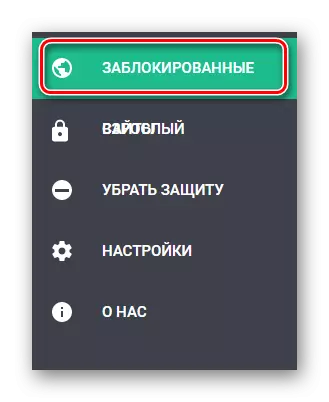
https://vk.com/

Iată, de asemenea, este permisă introducerea unui domeniu, nu o adresă completă.
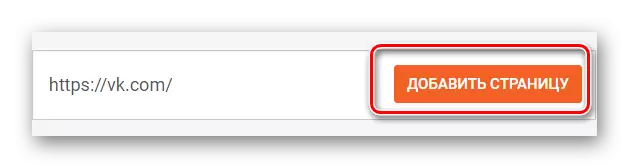
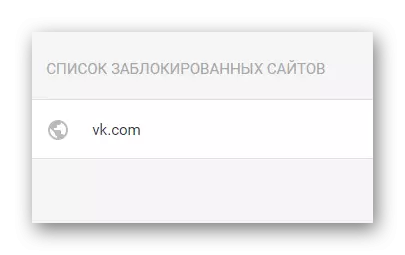
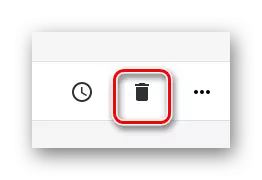
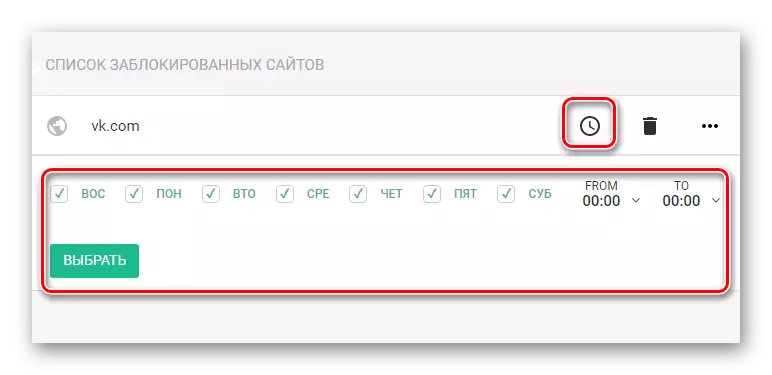


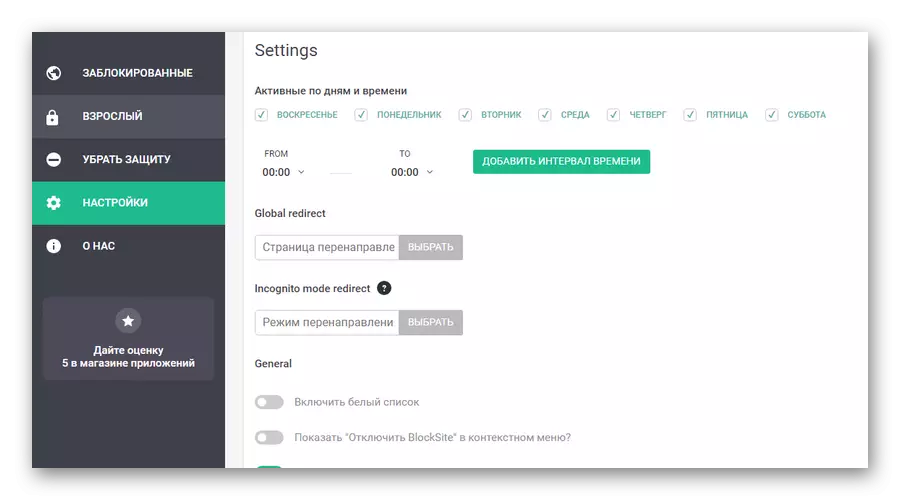
Acum, cu recomandări pentru blocarea VK prin adăugarea de blocuri, puteți termina.
Metoda 3: Orice program WebLock
Metoda de blocare a site-ului utilizând orice program WebLock, deși puțin mai mare în ceea ce privește complexitatea by-pass-ului de blocare, mai degrabă decât cea numită anterior, dar mult mai eficient deoarece puteți instala o parolă, după care nimeni nu o poate folosi, cu excepția administratorului.
- Pe resursa oficială a programului, utilizați butonul "Descărcați" pentru a descărca software-ul.
- După descărcarea programului, instalați-l pe computer prin intermediul procesului de instalare standard.
- După instalare, porniți orice weblock.
- Pentru a porni procesul de blocare, faceți clic pe butonul "Parolă" din bara de instrumente principală.
- Din lista derulantă, selectați "Creați".
- Completați câmpurile "Parolă" și "Confirm" în conformitate cu parola preferată pentru a proteja accesul.
- Pentru a oferi protecție suplimentară, de exemplu, dacă uitați parola inventată, completați câmpul "Întrebare secretă" în conformitate cu întrebarea secretă specificată. Imediat în numărătoarea "Răspunsul dvs." înregistrați răspunsul la întrebare.
- Fiecare câmp trebuie introdus cel puțin 6 caractere.
- După finalizarea parolei și a întrebărilor secrete, salvați parametrii făcând clic pe butonul "OK".
- Cu o economie de succes, veți vedea alerta corespunzătoare.



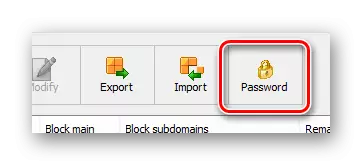



Asigurați-vă că vă amintiți datele introduse astfel încât să nu existe probleme în viitor.



După finalizarea preparatului, puteți trece la blocarea VK.
- În bara de instrumente, faceți clic pe butonul "Adăugați".
- În blocul Acest șir de text, introduceți numele de domeniu al site-ului Vkontakte.
- Restul câmpurilor pot fi lăsate intacte, pur și simplu profitând de butonul "OK".
- În partea de jos a barei de instrumente din colțul din dreapta, faceți clic pe butonul "Aplicați modificările" pentru a aplica toate setările.
- După finalizarea procesului de adăugare a unei resurse blocabile, puteți închide programul.
- Acum, când încercați să vizitați site-ul Vkontakte, veți vedea pagina "Nu puteți obține accesul".

vk.com.
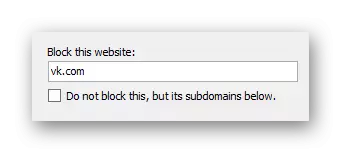
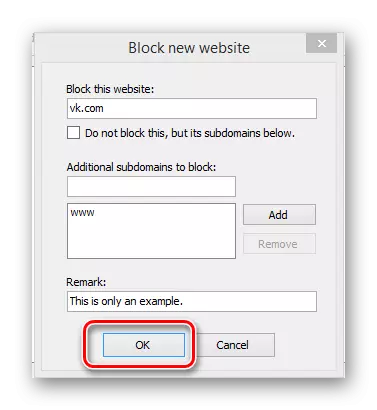
În acest caz, site-ul VK și toate versiunile copilului său vor fi blocate.
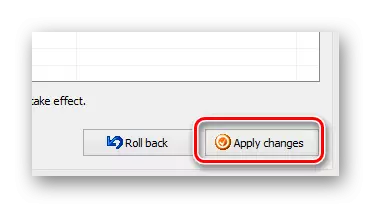

Nu uitați să adăugați o versiune mobilă a versiunii mobile la separat, deoarece poate fi utilizată ca alternativă.

Programul considerat automat face modificări ale fișierului gazdelor.
Ca finalizarea acestei metode, este important să menționăm că atunci când apăsați programul, va trebui să autorizați utilizând parola atribuită anterior. În același timp, dacă nu puteți utiliza parola din orice motiv, vi se oferă posibilitatea de a șterge programul cu curățarea ulterioară a sistemului de la gunoi.
Citiți și: Cum să curățați sistemul de la gunoi cu ccleaner
Dacă aveți puține metode specificate, vă recomandăm să vă familiarizați cu revizuirea celor mai convenabile programe pentru blocarea resurselor de pe PC.
Citiți și: programe de blocare a site-ului
Citiți cu atenție toate recomandările din acest articol, probabil că veți bloca Vkontakte pe computerul dvs. Toate cele bune!
